
WPS批量处理文档方法(节省90%时间)
在现代办公环境中,文档处理是日常工作中最繁琐但又不…
 |
|  WPS AI · 你的智能办公助手
WPS AI · 你的智能办公助手在日常办公和数据处理工作中,WPS表格作为重要工具被广泛应用于财务分析、报表制作、数据统计等场景。然而,许多用户在使用WPS表格时会遇到 计算错误 的问题,例如公式显示 #VALUE!、#DIV/0! 或计算结果异常。这不仅影响工作效率,还可能导致数据分析出现偏差,给企业决策带来不利影响。
导致 WPS 表格计算错误的原因多种多样,包括公式书写不规范、单元格数据类型错误、区域引用错误、单元格格式设置不当、外部数据导入异常、软件版本兼容问题等。对于新手用户来说,单纯看到错误提示往往不知从何排查;即使是有经验的办公人员,也可能因为数据量大、公式复杂而花费大量时间进行调试。
本文将以 “WPS表格计算错误的原因与解决方案” 为核心,系统讲解导致计算错误的常见原因,并提供针对性的解决方案。文章内容包括公式错误排查技巧、数据格式处理方法、WPS设置优化建议以及实际案例分析。通过阅读本文,用户不仅能快速解决表格计算问题,还能掌握防止错误发生的实用技巧,从而提升数据处理效率和办公质量。本指南适合所有使用 WPS 表格的普通用户、财务人员和办公人员,通过详细步骤和图文示例,让每位用户都能独立排查计算错误并恢复正确数据。
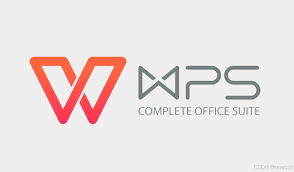
在分析 WPS 表格计算错误时,首先要了解不同类型的错误提示:
WPS提供公式错误提示和智能纠错功能:选择公式单元格 → 查看“错误检查”图标 → 按提示操作。
| 错误类型 | 原因 | 解决方案 |
|---|---|---|
| #DIV/0! | 除数单元格为空 | 检查除数,确保不为零或为空,使用 IFERROR 函数处理 =IFERROR(A1/B1,0) |
| #VALUE! | 文本与数字混合 | 使用 VALUE 函数转换文本数字 =VALUE(A1)+B1 |
| #REF! | 引用单元格被删除 | 修复公式引用,或重新选择区域 |
可使用“公式审核”功能查看计算链,检查数据类型和单元格引用是否正确。
检查除数是否为零或为空,可使用 IFERROR 函数包裹公式,如 =IFERROR(A1/B1,0),防止错误显示。
可能存在版本兼容问题,建议检查公式函数是否支持WPS,必要时手动调整公式或使用WPS自带转换工具。